笔记本电脑如何安装手游模拟器?步骤详解?
- 网络维修
- 2025-04-03
- 5
随着科技的不断进步,手游已经成为了许多人休闲娱乐的重要方式。但是,一些大型高性能的手游在手机上运行起来可能会卡顿,所以越来越多的人选择在笔记本电脑上通过模拟器玩手游。如何在笔记本电脑上安装手游模拟器呢?本文将为您详细解答。
第一步:选择合适的模拟器
在开始安装模拟器之前,您需要在众多模拟器中选择一个适合自己的。市面上比较流行的模拟器有MuMu模拟器、网易Mumu、腾讯手游助手等。选择一款适合自己电脑配置和游戏需求的模拟器是非常重要的。您可以通过搜索“手游模拟器下载”找到相关的下载页面,如MuMu模拟器官方网站:

第二步:下载模拟器
选择好模拟器后,接下来进行下载。通常模拟器官网都会提供下载按钮,点击后即可开始下载。需要注意的是,下载时请确保网络连接稳定,以避免文件损坏或下载失败。同时,根据您的电脑操作系统(Windows或Mac),选择对应版本的模拟器进行下载。
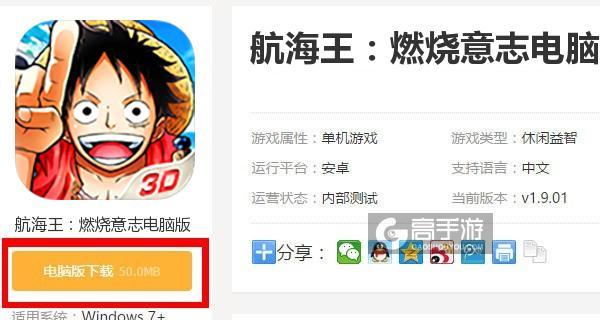
第三步:安装模拟器
下载完成后,找到下载的安装包文件,通常是一个.exe格式的文件。双击该文件开始安装过程。在安装过程中,可能会弹出软件许可协议,您需要阅读并同意才能继续安装。按照提示完成安装向导的步骤,即可完成模拟器的基本安装。

第四步:设置模拟器
安装完毕后,打开模拟器,您可能会看到一系列设置向导。这里包括模拟器的基本设置,例如键盘映射、模拟器分辨率、虚拟设备配置等。对于初学者来说,建议使用默认配置,随着熟悉程度的提升,再根据个人喜好和需求进行调整优化。
第五步:下载手游
在模拟器安装和设置好之后,接下来就是下载手游。这可以通过模拟器内置的商店,或者常见手游平台如TapTap、好游快爆等进行。以网易Mumu模拟器为例,您可以直接点击模拟器界面内的“游戏中心”来选择并下载您喜欢的手游。
第六步:安装手游并进行游戏
下载完成之后,手游会自动安装到模拟器中。如果您在模拟器外下载了APK格式的手游,也可以直接拖拽到模拟器界面内进行安装。安装完成后,您就可以开始在电脑上体验手游的乐趣了。
常见问题解答与实用技巧
1.模拟器使用对电脑配置有要求吗?
是的,模拟器运行手游需要消耗一定的电脑资源。尤其是模拟器模拟的是安卓系统,因此推荐至少有4GB内存的电脑来保证游戏流畅运行。
2.安装手游模拟器后电脑变慢怎么办?
如果您的电脑在安装模拟器后运行变得缓慢,可能是电脑资源被占用过多。您可以关闭不必要的后台程序,或在模拟器设置中调整分配给模拟器的CPU和内存资源。
3.如何优化模拟器的性能?
模拟器的性能可以通过多种方式优化。在模拟器设置中开启“加速模式”来提升性能,或者调整图像渲染质量来减少硬件负载。
4.使用模拟器玩游戏会有封号风险吗?
按照官方规定来说,使用模拟器进行游戏可能会被视为违规行为,因此存在一定的封号风险。建议您在游戏之前,先阅读并遵守游戏的用户协议。
5.能否将模拟器内的游戏数据转移到手机上?
大多数模拟器都提供了备份功能,您可以将模拟器上的游戏数据备份后,再在手机上通过模拟器应用导入,来实现数据转移。但这一过程取决于不同游戏的兼容性,因此需要按照具体指导操作。
6.模拟器与手机游戏有哪些不同?
模拟器最大的优势在于大屏幕和高配硬件带来的更佳游戏体验,但同时界面操作不如手机直观,且一些游戏可能需要额外的手柄支持来获得更佳体验。
7.如果遇到技术支持问题怎么办?
如在安装或使用过程中遇到技术问题,建议首先查看模拟器的官方帮助文档,或在官方论坛、社交媒体等相关平台提问寻求帮助。
通过以上步骤,相信您已经可以顺利在笔记本电脑上安装并使用手游模拟器了。以上内容旨在为您提供一个全面的安装和使用指导,确保您能够享受在更大屏幕上畅游手游的乐趣。综合以上,希望您的游戏旅程更加顺畅愉快!
版权声明:本文内容由互联网用户自发贡献,该文观点仅代表作者本人。本站仅提供信息存储空间服务,不拥有所有权,不承担相关法律责任。如发现本站有涉嫌抄袭侵权/违法违规的内容, 请发送邮件至 3561739510@qq.com 举报,一经查实,本站将立刻删除。